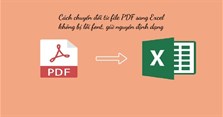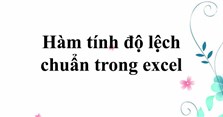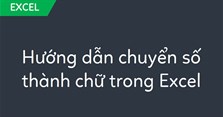Cách loại bỏ phần thập phân sau dấu phẩy trong Excel
Cách loại bỏ phần thập phân sau dấu phẩy trong Excel
Khi làm việc với bảng tính Excel, đôi khi việc số thập phân hiển thị quá dài khiến bạn thấy không đẹp mắt. Để giải quyết vấn đề này mời bạn hãy tìm hiểu cách làm tròn số thập phân sau dấu phẩy trong Excel.
Hướng dẫn cách chèn file Excel vào Word
Làm thế nào để làm tròn số thập phân 1, 2, 3, 4 số sau dấu phẩy trong Excel? Quả thực nếu phần thập phân quá dài sẽ khiến dãy số của bạn trông rối mắt và không đồng nhất khi đặt trên dữ liệu bảng tính. Để giải quyết vấn đề này, bạn chỉ cần thực hiện 2 bước đơn giản dưới đây để khắc phục.
CÁCH LÀM TRÒN SỐ THẬP PHÂN SAU DẤU PHẨY TRONG EXCEL
Bước 1: Giả sử bạn có một dãy số muốn làm tròn số như sau.
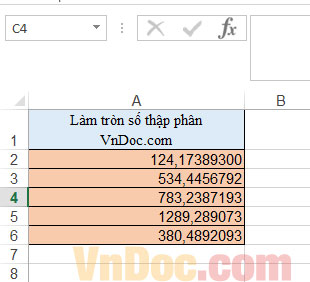
Bước 2: Lúc này bạn cần bôi đen các số muốn làm tròn, tiếp đến bạn nhấn chuột phải chọn Format cell.
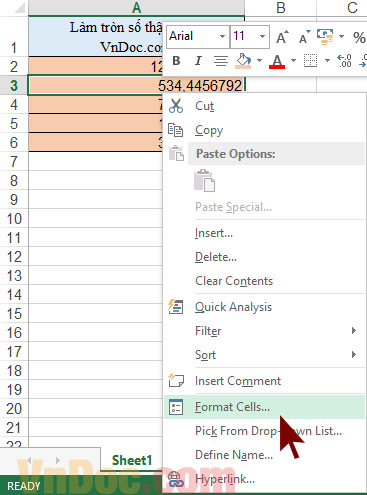
Bước 3: Chuyển xuống thẻ Number. Trong mục Decimal places chọn làm tròn số thập phân với 1, 2, 3, 4 số tùy ý.
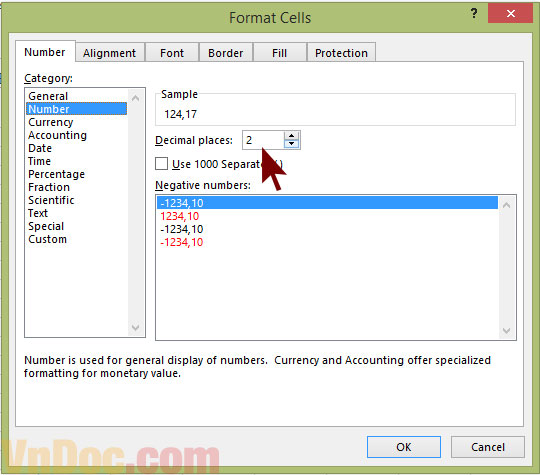
Bước 4: Trong ví dụ này tôi sẽ để 2 số thập phân sau dấu phẩy, và đây kết quả sau khi làm tròn số.
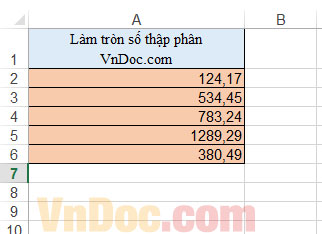
Như vậy là VnAsk.com đã giới thiệu tới bạn cách làm tròn số thập phân sau dấu phẩy trong Excel. Sau khi làm tròn số bạn sẽ thấy dãy số trông gọn gàng và ngăn nắp hơn rất nhiều. Ngoài ra, các bạn cũng có thể hiển thị dấu phẩy phân cách hàng nghin trong excel nếu muốn.
Xem thêm

Tạo công thức trong Excel

Cách chuyển đổi từ file PDF sang Excel không bị lỗi font, giữ nguyên định dạng

Checklist là gì? Mẫu checklist công việc hàng ngày cơ bản trong Excel

Cách chia 1 ô thành 2 ô trong Excel

Hàm tính độ lệch chuẩn trong excel

4 Cách đổi số thành chữ trong Excel bằng hàm và phần mềm

3 Mẫu giấy đề nghị thanh toán chuẩn nhất 2026 (có file tải)

Các hàm trong Excel cơ bản thông dụng nhất cho nhân viên văn phòng

Hướng dẫn đánh số 0 trong Excel đơn giản nhất